
在知识树的第四集中,我们已经通过星巴克杯子的案例了解了UV贴图的方法,但日常建模中其实还有另外一个更方便的解决方案,这时候就要请出我们的缩裹修改器了!Blender系列知识树的第十五集,向你传授一键贴图的神奇魔法~
教程简概Step 01 激活插件
编辑-偏好设置-插件,搜索关键词「image」并激活插件,此时可以方便地将外部素材导入为平面图像。
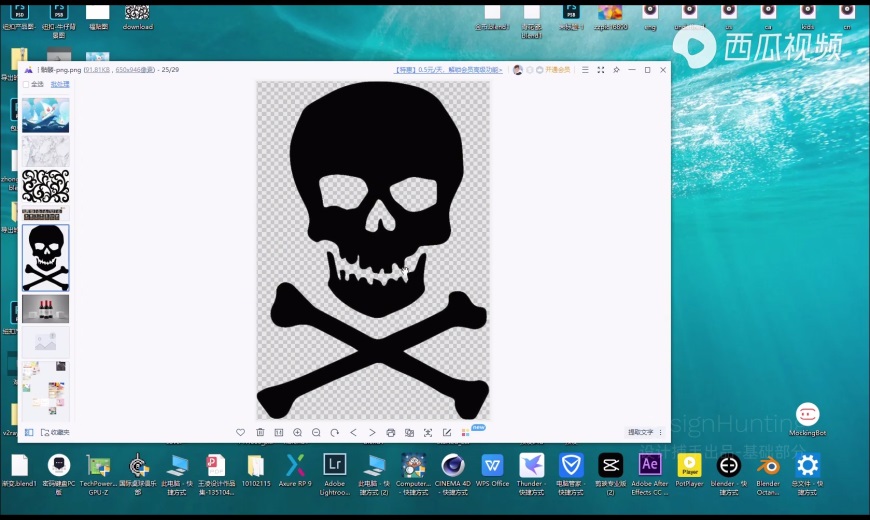
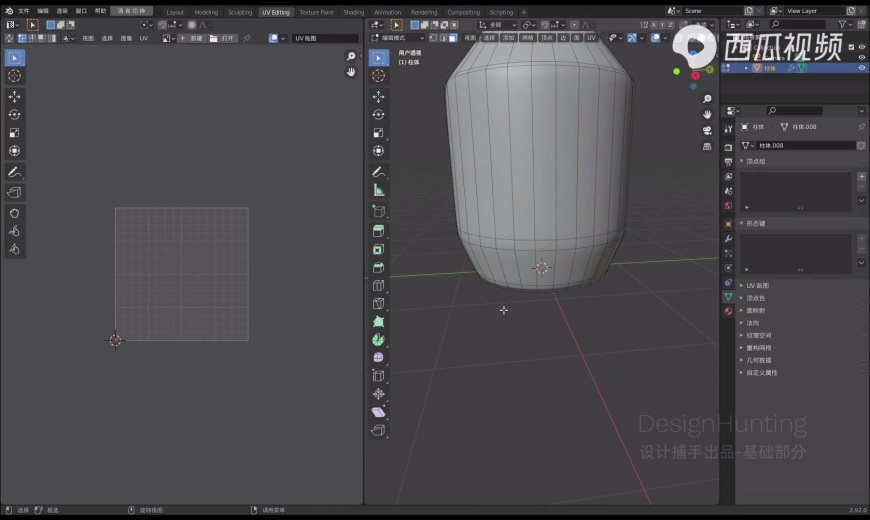



Step 02 细分平面
只有切换到着色的显示方式,才能呈现贴图的实际效果。
添加缩裹修改器并对平面做细分处理,才能让平面以弯曲的形态平铺在立体图形表面。
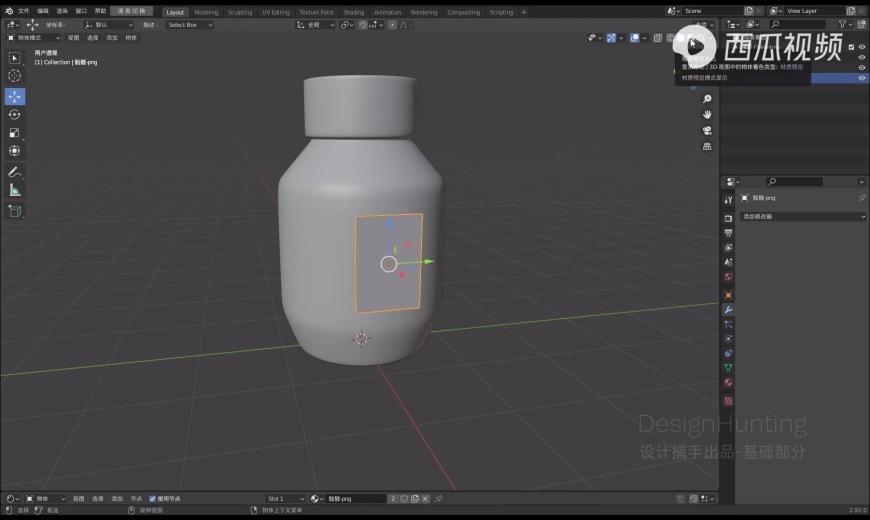


Step 03 优化细节
微调缩裹面板中的偏倚量,可以让平面从物体表面浮现出来。
在着色编辑器中修改节点,可以改变贴图呈现的颜色。
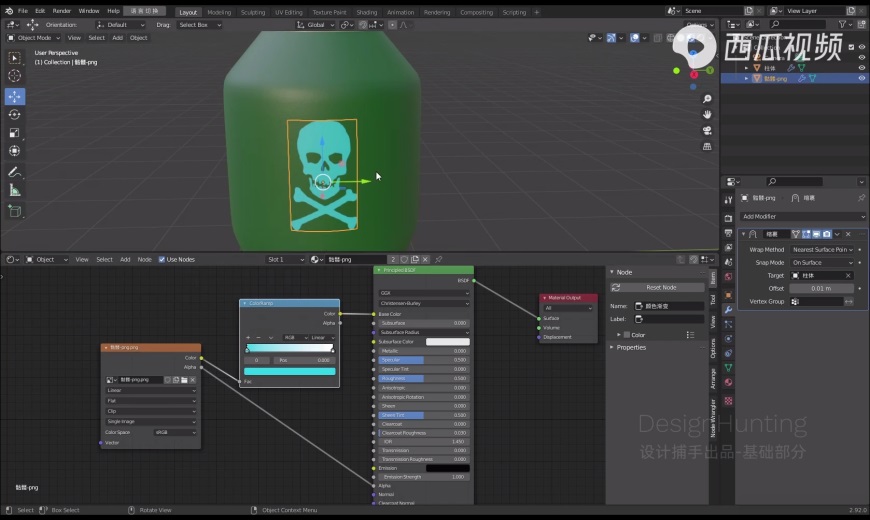

想要来「优优自学团」和500位小伙伴一起交流学习进步吗?
添加管理员微信:uisdc2 备注「优优自学团」(无备注不通过哦)
学完这篇教程的人还在学…
3D神器Blender!从准备入门到跨过门槛
关于教程 建议收入马场,因为很干~ 正文图多且大,希望各位耐心等待加载 教程内容 大家好,我又来了我发现最近的几次更新 都是因为我开始熟练了新的「玩具」 比如上次的Procreate 以及这一次的3D制作神器「搅拌机」 为什么我要学做3D? 因为现在3D设计风格越来越火 为了跟得上大家的节奏 我「义无反顾」地向3D迈出「六亲不认」的步伐 先给大家看看我玩blender的一些作品 如果你愿意花点时间找教程学 你甚至还可以做出这样的效果 (以上三...
阅读文章 >>Blender教程!带你9个步骤实现玻璃材质!
关于教程 之前看到@Simon_阿文 用Vectary做一个玻璃材质的效果,心血来潮就想用我学了没几天的Blender复刻一下,于是就有了今天的这个玻璃材质效果的打卡~虽然是9步,但我把教程做成了类似傻瓜式教程的感觉,有兴趣的同学,跟着点点按按就能实现玻璃效果~ Blender的功能很强大,所以教程里只讲了如何做玻璃材质,如果大家不懂可以留言告诉我我尽量解答~ 效果图 教程步骤 打开软件 打开Blender之后,可能会有点懵,不够这个教程属于傻瓜式教程,跟着点点按按就可以实现玻璃效果~ ...